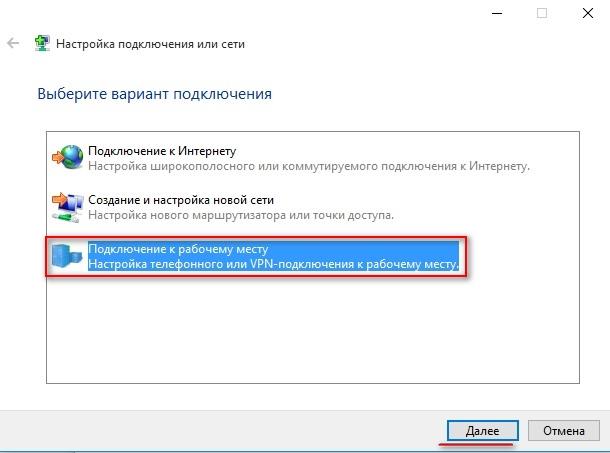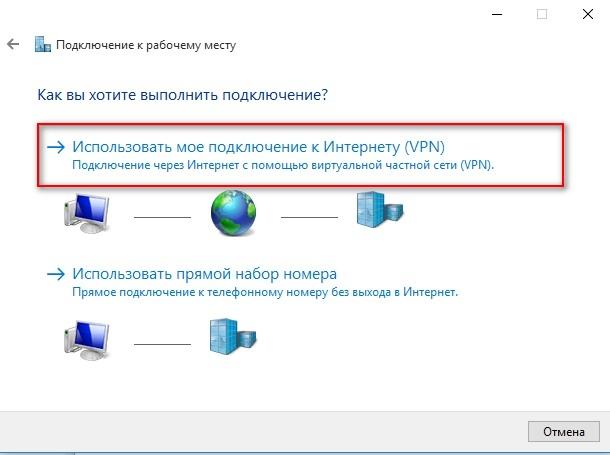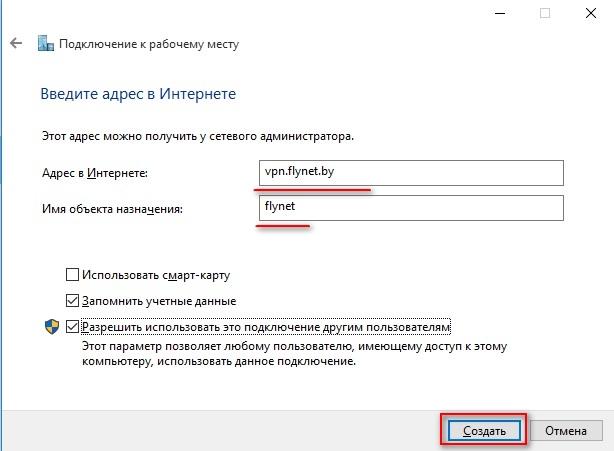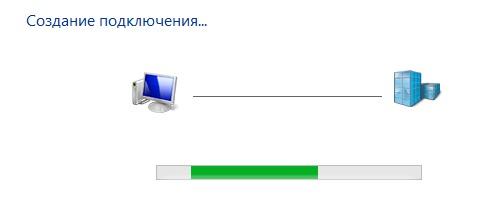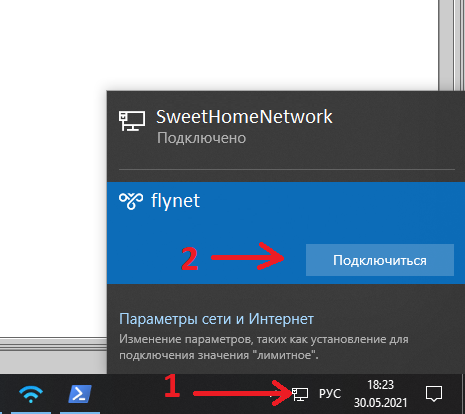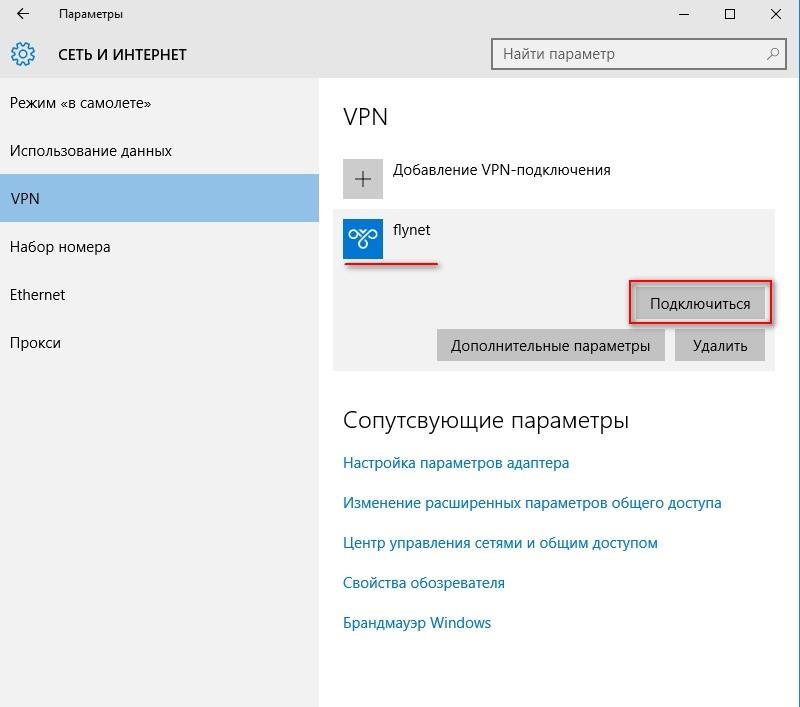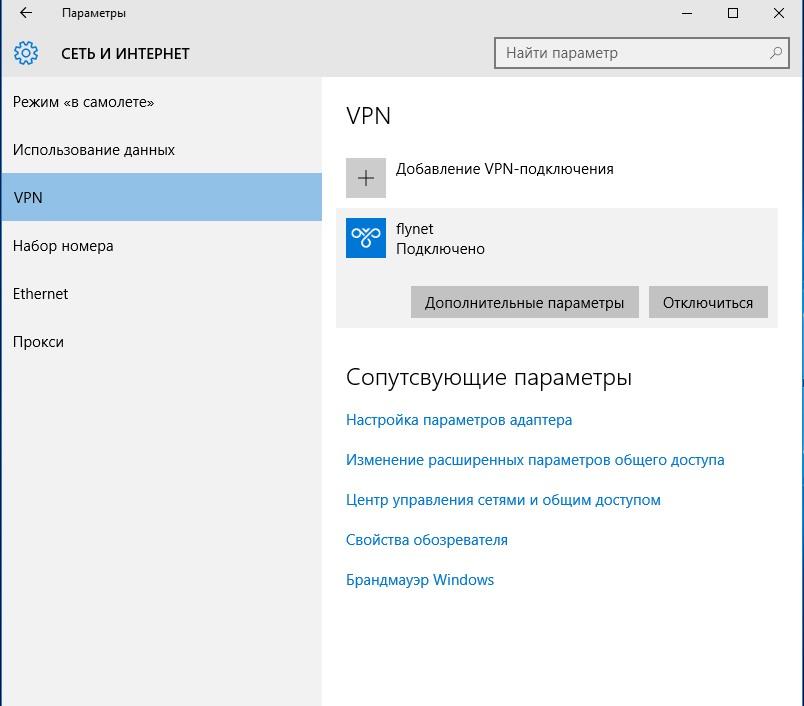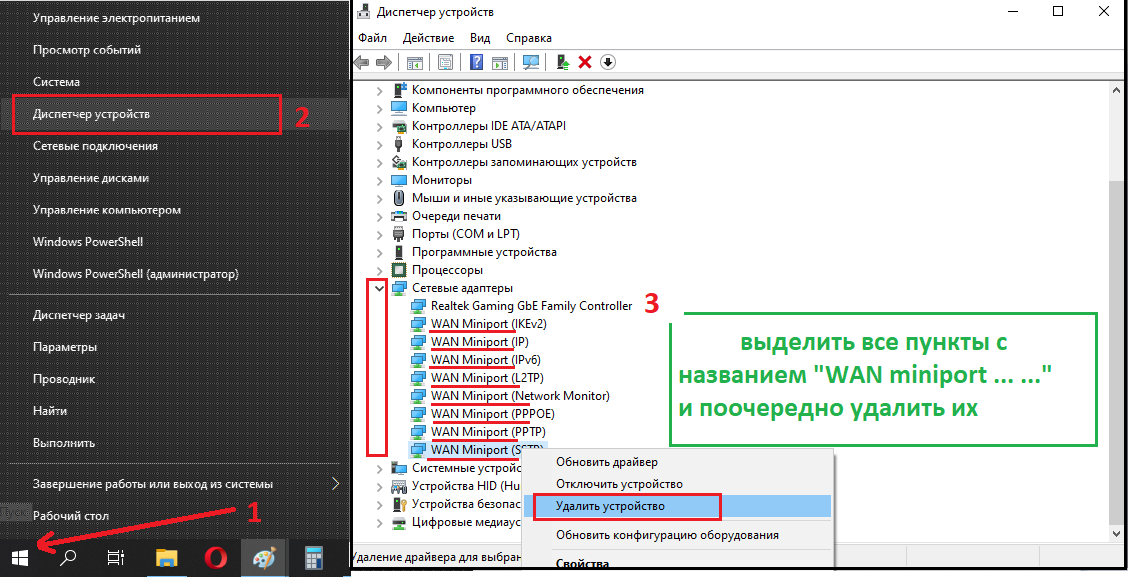Настройка подключения к Интернет в Windows 10
Нажимаем «Пуск» - «Параметры».
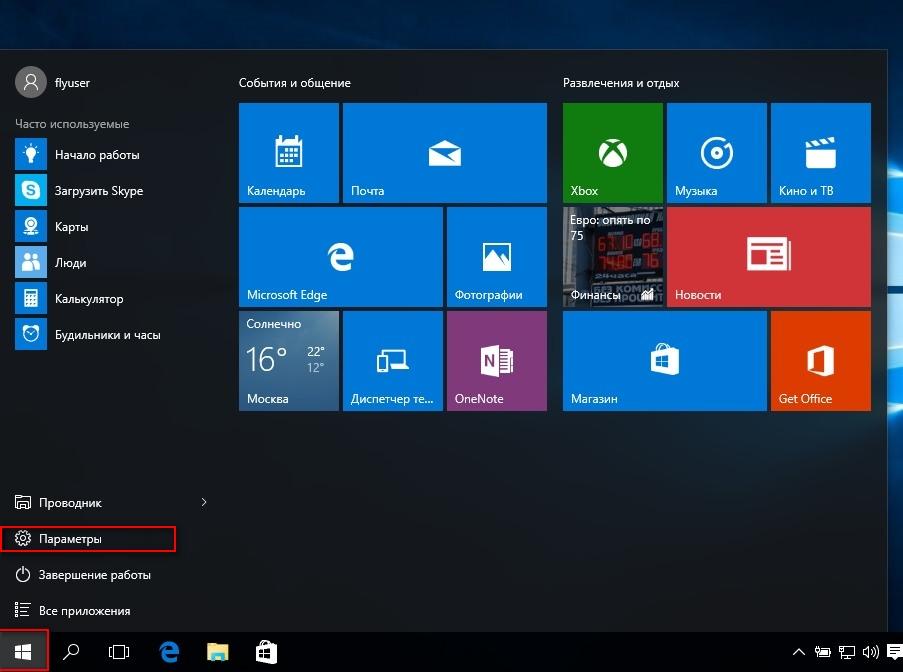
Заходим в «Сеть и Интернет».
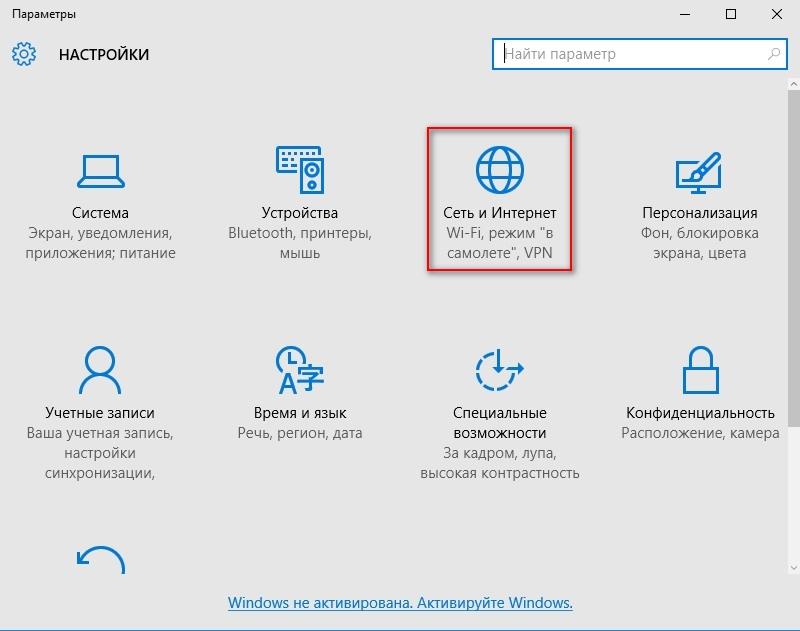

Нажимаем ссылку «Центр управления сетями и общим доступом».
В появившемся окне выбираем пункт «Создание и настройка нового подключения или сети».



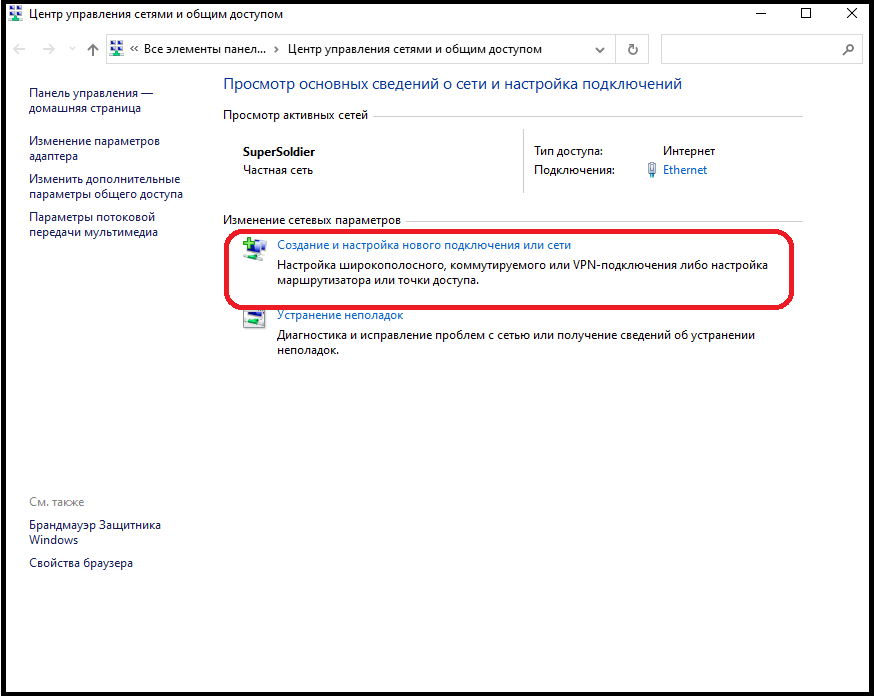

Выбераем пункт «Подключение к рабочему месту» и нажимаем «Далее».
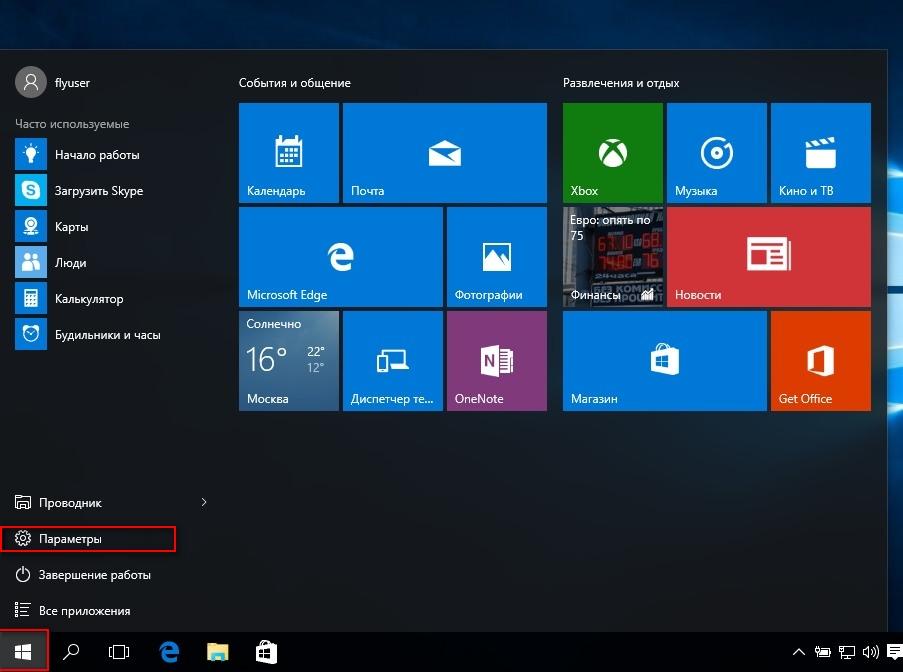
Заходим в «Сеть и Интернет».
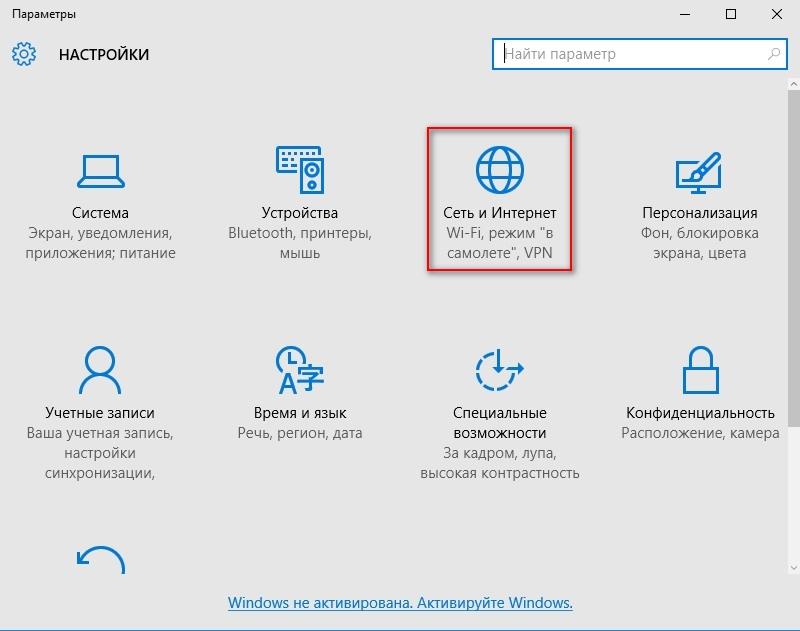

Нажимаем ссылку «Центр управления сетями и общим доступом».
В появившемся окне выбираем пункт «Создание и настройка нового подключения или сети».



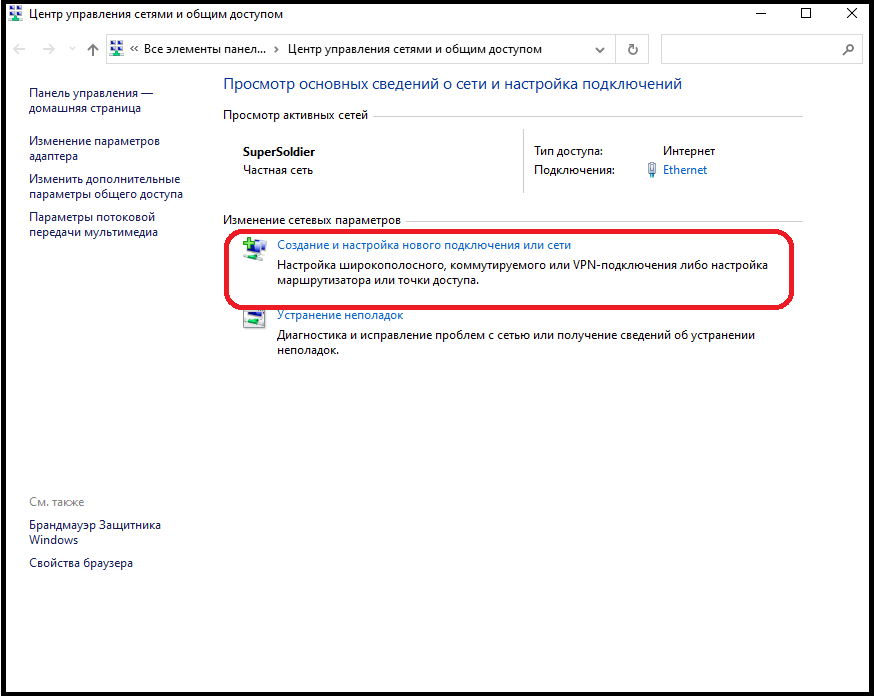

Выбераем пункт «Подключение к рабочему месту» и нажимаем «Далее».
Далее выбираем «Отложить настройку подключения к Интернету» (если появилось такое предложение)
Вводим адрес в Интернете: vpn.flynet.by
Имя объекта назначения: flynet и нажимаем «Создать».
Дожидаемся завершения процесса создания подключения.
Нажимаем ссылку «Изменение параметров адаптера».
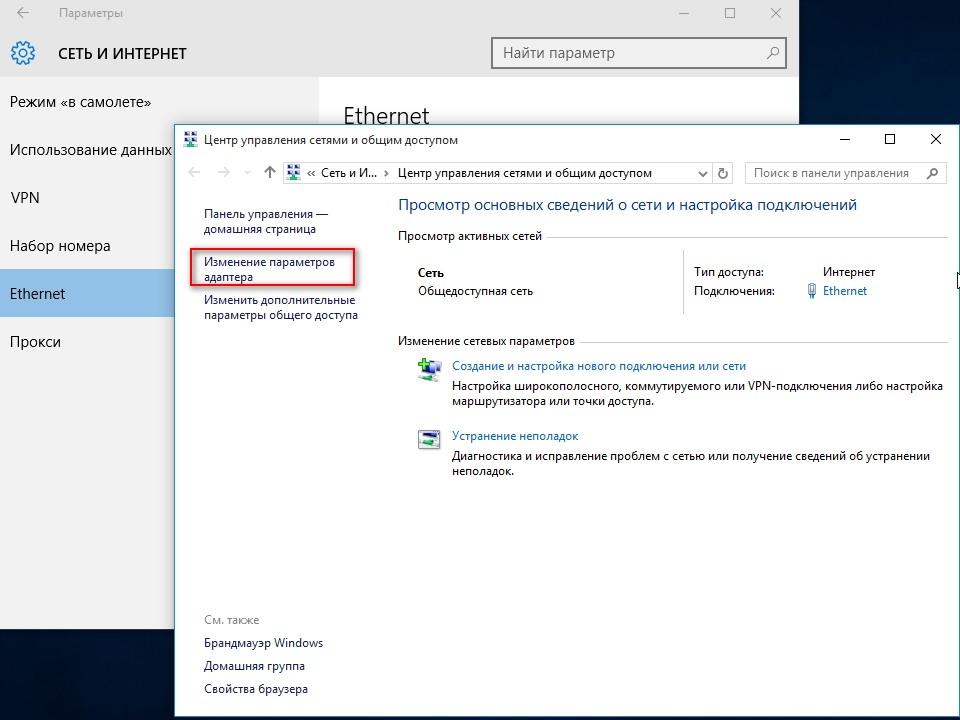

Щелкаем правой кнопкой мыши по созданному Вами подключению (в данном примере flynet) и выбираем пункт «Свойства».
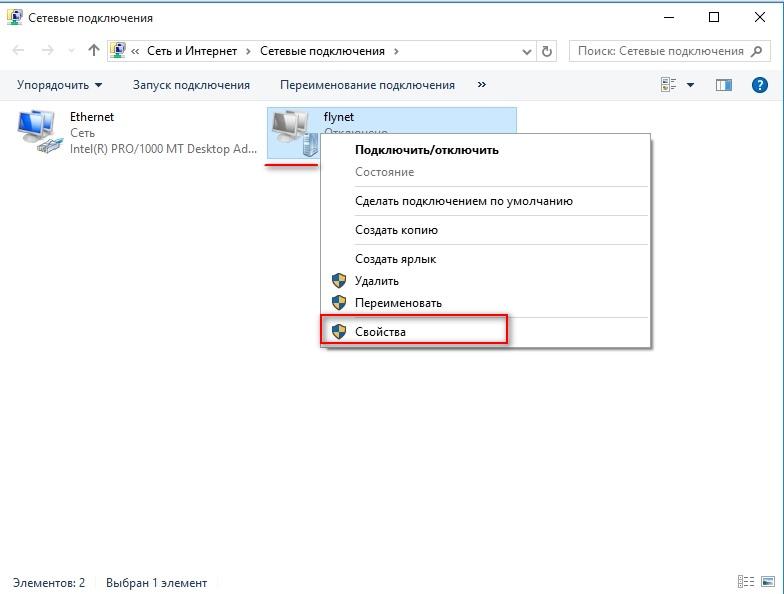

Открываем вкладку «Безопасность». В графе «Шифрование данных»
выбираем «не разрешено (отключиться, если требуется шифрование)»; Отмечаем "разрешить следующие протоколы", а именно - ms chap v2
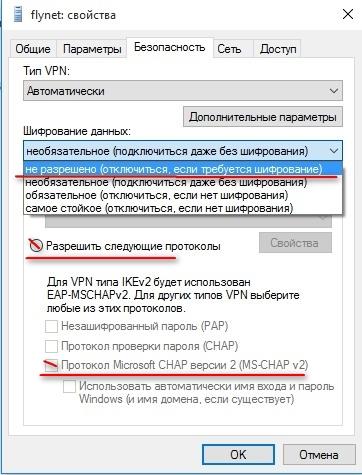

Открываем вкладку «Сеть». Все, кроме «IP версии 4 (TCP/IPv4)», отключаем. Для завершения нажимаем «OK».

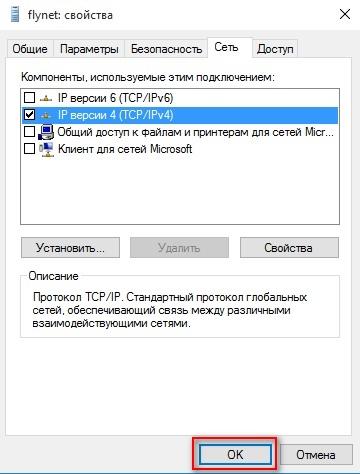
Настроенное подключение Вы увидите, нажав по иконке в системном трее (область возле часов). Она может принимать разный вид: небольшого монитора, вертикальных полосок, может быть со знаком вопроса или перечеркнутым крестиком - всё это говорит о типе подключения и его состоянии (знак вопроса в данном случае подразумевает отсутствующий интернет). Запустите Ваше подключение нажав на «flynet»